Reklaam
Iga meilisõnum võib häirida tähelepanu. Oma e-kirju saate hallata reeglite, prioriteetsete lipukeste ja värvikategooriate abil. See automatiseeritud töövoog 6 Outlooki parimat tava oma töövoo suurendamiseksKui kulutate Outlooki kasutamisel tõsiselt palju aega, peaksite uurima oma töövoogu. Pange oma e-post teie heaks tööle ja säästke aega olulisemate ülesannete jaoks. Loe rohkem aitab teil hoida oma Outlooki postkastid selged ja meelt segadusest vaba.
Kaaluge automaatse tingimusliku postkasti vormindamist, et viia oma tootlikkus järgmisele tasemele. Iga sõnumit saab salastada ja filtreerida kohe, kui see teie postkasti siseneb. See artikkel on suunatud kõigile Outlooki kasutajatele, ehkki see võib olla eriti kasulik neile, kes kasutavad IMAP-i e-posti kontosid. IMAP-kontod ei luba värvikategooriate laialdast kasutamistPOP3 kasutajad saavad nautida IMAP vs. POP3: mis see on ja mida peaksite kasutama?Kui olete kunagi e-posti kliendi või rakenduse seadistanud, olete kindlasti kohanud termineid POP ja IMAP. Kas mäletate, kumma valisite ja miks? Kui sa pole ... Loe rohkem .
Mis on tingimuslik postkasti vormindamine?
Tingimuslik postkasti vormindamine on automatiseeritud meetod sõnumite värvimiseks postkasti sisenedes. Saame igale sõnumile määrata erineva värvivaliku, fondi ja stiili, mis on määratletud paljudes tingimustes. Kui tingimused on täidetud, saab sõnum vastavad vormindamistingimused, muutes selle eristuvaks ja hõlbustades teie töövoogu.
Nüüd näitan teile mõnda kiiret näidet postkasti liikumiseks.
Postkasti tingimusliku vormindamise seadistamine
Mitme tingimusliku postkasti vormindamise reegli seadistamine on tõesti üsna lihtne ja seda saab ka teha suur erinevus teie töökorralduses 25+ Outlooki kiirklahvid, et muuta teid produktiivsemaksOutlook on üks populaarsemaid tänapäeval kasutatavaid töölaua e-posti kliente. Kui olete üks paljudest Outlooki kasutajatest, säästavad järgmised klaviatuuri otseteed kindlasti palju aega. Loe rohkem .
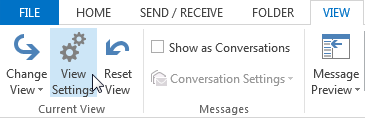
Suunake Vaade sakk. All Praegune vaade, valige Kuva seaded. See avab paneeli Täpsemad vaate sätted. Valige Tingimuslik vormindamine. See näitab teile vaikimisi tingimuslike vormindamisvõimaluste loendit, millest mõned on juba kasutusel.
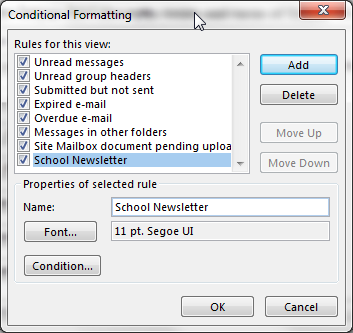
Vajutage Lisama. Sisestage oma esimese reegli nimi. Veenduge, et ma ei jätaks kunagi kooliteabelehte vastamata, nii et reegli nimi on vastavalt koolide infoleht. Nüüd vali a Font. Teil on täielik saadavalolevate Windowsi fontide valik OTF vs. TTF-i fondid: kumb on parem? Mis vahe on?Enamik fonte on tänapäeval kas OTF või TTF, kuid mida see tähendab? Millised on erinevused? Kas peaks isegi hoolima? Loe rohkem , mis tähendab koomiksisansse, jahutajat ja tiibu on teie käsutuses Kuidas tasuta fonte alla laadida ja neid Windowsis hallataFondid on digitaalse esteetika alustalad. Kuna Windowsil pole fondihaldurit, oleme vaadelnud kolmandate osapoolte alternatiive. Loe rohkem . Kuna me üritame säilitada oma postkasti töövoogu, soovitaksin jääda millegi mõistliku juurde, mis ei sega teid tähelepanu!
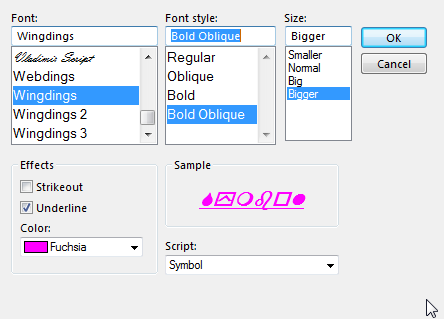
Kui olete fondi valinud, valige värv ja suurendage fondi suurust suur (mingil põhjusel loobub see süsteem tavalistest fontpunktidest, arvatavasti seetõttu, et me ei vali absurdselt suurt suurust, mis purustaks Outlooki postkasti paani). Kui olete valmis, vajutage Okei.
Nüüd vali Seisund. Lisan sellele reeglile ainult ühe aadressi jaotises Alates kast. Kui teate ühte aadressi, sisestage see vajadusel. Kui lisate pika loendi või isegi mitu aadressi, vajutage nuppu Alates avab teie Outlooki aadressiraamatu. Kui olete vajalikud aadressid lisanud, vajutage Okeija liikuge tagasi postkasti. Reegel rakendub alates järgmisest meilisõnumist.
Värvikategooriate lisamine
Nüüd teame, kuidas luua sissetulevate kirjade jaoks tinglikku vormingut, saame hakata oma reegleid spetsialiseeruma. Tingimuste paneelil on kolm vahekaarti: Sõnumid, Veel valikuidja Täpsemad. Saame iga vahekaardi kasutada meie postkasti sujuvamaks muutmiseks Maetud e-kirjadesse? Kahandage oma mahukas postkast nullpunkti MailstromigaOleme aastate jooksul pakkunud mitmeid lahendusi teie Gmaili konto haldamiseks ja segaste postkastide puhastamiseks. Miski pole mugavam kui keskne veebilahendus nagu Mailstrom. Loe rohkem .
Sõnumid
Kasuta Sõnumid vahekaarti, et luua konkreetne sõnaotsing iga saabunud e-posti kohta. Eraldage märksõna, sõnad või fraasid sisestage korduvalt oma postkasti 5 toimingut postkasti null-e-posti hullu parandamiseksPostkasti null on üks populaarsemaid buzzi sõnu. E-posti probleemide tõeliseks lahendamiseks peate minema kaugemale postkasti nullist ja tegelema sellega seotud probleemidega. Loe rohkem ja kui need on olulised, rakendage filter.
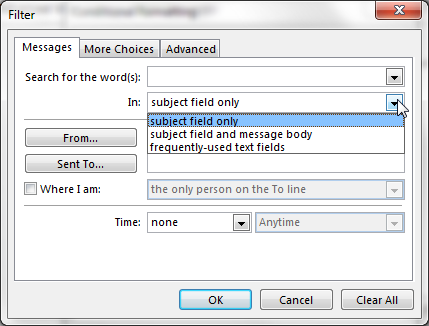
Saame ka oma e-kirjadele vormindust kasutada, tuginedes mitmesugustele ajafiltritele, sealhulgas vastuvõetud aeg, saadetud, Loodud, muudetud ja kui e-kiri jõudis teie postkasti, näiteks avatud pakkumistele, eile, viimase 7 päeva jooksul või viimasena nädal.

Veel valikuid
Veel valikuid vahekaart, kust leiate värvikategooriad, samuti loetamata või sobitamata üksuste valikuvõimalused lugege, neil on mitu manust, erineva tähtsusega tase või on nende poolt iseseisvalt märgistatud kasutaja.
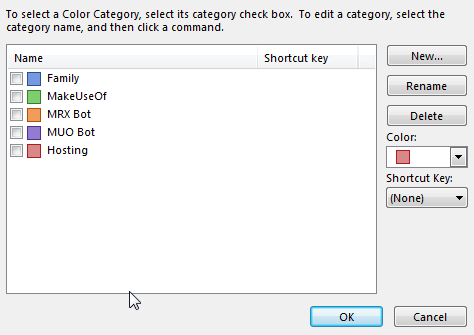
Värvikategooria vormindamise filtrid on samad, mille olete juba loonud, kuid see hõlbustab juba kasutatavate värvireeglite loomist. Nii saate oma värve automatiseerida!
Täpsemad
Täpsemad vahekaart võimaldab meil luua spetsiaalsed tingimusliku vormindamise kriteeriumid, et teie postkasti filtrida ja rakendada. Klõpsates nuppu Väli nupp annab teile juurdepääsu mõnevõrra ülekaalukale võimalike filtrikriteeriumide loendile, millest saate valida mitu valikut filtripuu ehitamiseks.
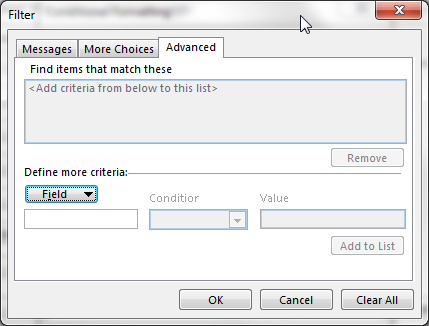
Siin on märkimisväärne arv võimalusi, kuid ärge jätke seda oma loendite loomiseks. Võtke aega ja sirvige kõiki loendeid. Suur hulk valikuid lihtsalt ei rakendu teie postkastile, seega peaks see teoreetiliselt teie otsinguvahemikku kitsendama.
Nüüd vormindate tinglikult
Nüüd peaksite saama postkasti seada mitu tingimusliku vormindamise reeglit, olenemata sellest, kas filtreerite kõik kindlatesse kaustadesse või mitte. Isegi neisse konkreetsetesse kaustadesse suunduvad e-kirjad saavad vormindada koos nendega, võimaldades teil teatud värve konkreetsete värvide rakendamisel muuta. Näiteks proovige konkreetsete nimede esiletõstmise asemel värvida ja filtreerida konkreetne teema või märksõna.
Tingimuslikku vormindamist on uskumatult lihtne seadistada ning kui olete juba valmis ja tööle hakanud, hoiab see teie postkasti - ja loodetavasti ka teie meelt - mõnevõrra selge digitaalsest segadusest 5 toimingut postkasti null-e-posti hullu parandamiseksPostkasti null on üks populaarsemaid buzzi sõnu. E-posti probleemide tõeliseks lahendamiseks peate minema kaugemale postkasti nullist ja tegelema sellega seotud probleemidega. Loe rohkem .
Kas kasutate tingimuslikku postkasti vormindamist? Kas teil on meie lugejatele nippe või näpunäiteid? Andke meile allpool teada!
Gavin on MUO vanemkirjanik. Ta on ka MakeUseOfi krüpteerimisele keskendunud õdede saidi Blocks Decoded toimetaja ja SEO Manager. Tal on kaasaegne kirjutamine bakalaureusekraadiga (Hons) koos digitaalse kunsti praktikatega, mis on laotud Devoni künkadest, samuti enam kui kümneaastane professionaalne kirjutamiskogemus. Ta naudib ohtralt teed.